w tym laboratorium podzielę się z nami, jak skonfigurować agentów Cisco dhcp relay agents za pomocą Packet Tracer. Konfigurowanie agentów przekaźników dhcp pomaga zmniejszyć liczbę serwerów dhcp w sieciach, dzięki czemu zadanie zarządzania adresami IP jest mniej skomplikowane.
w tym laboratorium mój główny router zostanie skonfigurowany tak, aby służył jako serwer dhcp dla dwóch sieci lokalnych dołączonych do routerów site1 i site2. Routery Site1 i Site2 zostaną skonfigurowane jako agenci Cisco dhcp relay agents. Ich zadaniem jest pomoc w przenoszeniu żądań dhcp z hostów do serwera dhcp i dostarczaniu adresów IP z serwera dhcp do hostów. Ale poczekaj chwilę, dlaczego nie możemy po prostu skonfigurować routerów Site1 i Site2 jako serwerów dhcp do hostów za nimi, zamiast udostępniać je jako agenci Cisco dhcp relay? Cóż, możesz, ale oznacza to posiadanie wielu serwerów dhcp w miarę rozwoju sieci, co może sprawić, że zarządzanie IP stanie się złożonym zadaniem.
zadanie jest proste z bardzo minimalnymi poleceniami konfiguracyjnymi, ale musi być wykonane ostrożnie, biorąc pod uwagę, że hosty Site1 i Site2 LAN nie są bezpośrednio podłączone do głównego routera. Spójrzmy na topologię sieci poniżej, zanim przejdziemy dalej.
topologia sieci
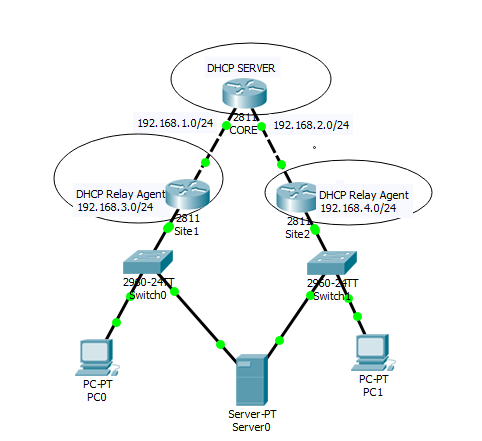
zacznę od skonfigurowania rdzenia. Następujące zadania będą wykonywane na głównym routerze:
- Skonfiguruj dwa interfejsy łączące się z routerami Site1 i Site2 o adresach IP odpowiednio 192.68.1.1/30 i 192.168.2.1/30.
- Skonfiguruj serwery dhcp dla sieci 192.168.3.0/24 i 192.168.4.0/24, nawet jeśli nie są one bezpośrednio połączone z rdzeniem.
- Skonfiguruj statyczną trasę, aby dotrzeć do sieci 192.168.3.0 / 24 i 192.168.4.0/24
możesz również polubić: jak skonfigurować wiele dhcp dla różnych sieci VLAN w Cisco Packet Tracer
Konfiguracja routera Core:
Core(config)#interfejs FastEthernet0/0
Core(config-if)#adres ip 192.168.1.1 255.255.255.252
Core(config-if)#brak zamknięcia
core(config-if)#interfejs FastEthernet0/1
core(config-if)#adres ip 192.168.2.1 255.255.255.252
core(config-if)#brak zamknięcia
core(config)#trasa ip 192.168.3.0 255.255.255.0 192.168.1.2
Core(Config)#ip route 192.168.4.0 255.255.255.0 192.168.2.2
core(config)#ip Dhcp pool site1
core(DHCP-config)#network 192.168.3.0 255.255.255.0
Core(DHCP-Config)#default-Router 192.168.3.1
core(DHCP-config)#DNS-server 192.168.3.1
Core(dhcp-config)#ip dhcp pool Site2
Core(dhcp-config)#network 192.168.4.0 255.255.255.0
Core(dhcp-config)#default-router 192.168.4.1
Core(dhcp-config)#dns-server 192.168.4.1
Core(dhcp-config)#exit
Core(config)#ip dhcp excluded-address 192.168.3.1
Core(config)#ip dhcp excluded-address 192.168.3.255
Core(config)#ip dhcp excluded-address 192.168.4.255
Core(config)#ip dhcp excluded-address 192.168.4.1
Configuring Cisco dhcp relay agent on Site1 and Site2 Routers.
site1 router
Site1(config)#interfejs FastEthernet0/0
Site1(config-if)#adres ip 192.168.1.2 255.255.255.252
Site1(config-if)#desc połączenie z rdzeniem
site1(Config-if)#bez zamykania
site1(Config-if)#interfejs Fastethernet0/1
site1(config-if)#adres IP 192.168.3.1 255.255.255.0
site1(Config-if)#Desc Connection do sieci LAN
Site1(config-if)#IP Helper-address 192.168.1.1
Site1(config-if)#bez zamykania
router Site2
Site2(config)#interfejs FastEthernet0/0
Site2(config-if)#adres ip 192.168.2.2 255.255.255.252
site2(config-if)#desc połączenie z rdzeniem
site2(Config-if)#brak zamknięcia
site2(config-if)#interfejs Fastethernet0/1
site2(config-if)#adres IP 192.168.4.1 255.255.255.0
site2(Config-if)#desc połączenie z siecią LAN
Site2(config-if)#IP Helper-adres 192.168.2.1
Site2(config-if)#no shut
weryfikacja
aby sprawdzić, czy laboratorium działa zgodnie z przeznaczeniem, po prostu przechodzimy do komputerów i ustawiamy kartę sieciową, aby automatycznie pobierała adres IP. Zobacz Wyniki poniżej:

na powyższym obrazku widać, że podczas gdy PC0 nabył swój adres IP z serwera dhcp skonfigurowanego dla podsieci 192.168.3.0/24, PC1 nabył swój adres IP z serwera dhcp skonfigurowanego dla podsieci 192.168.4.0/24. Powód tego jest oczywisty-są one w różnych sieciach i są obsługiwane przez różne przekaźniki dhcp, które zostały skonfigurowane dla różnych pul dhcp. Jeśli chodzi o serwer pokazany w topologii, dwa adaptery ethernet będą pobierać adresy IP z obu podsieci LAN. Jest przeznaczony do odporności na uszkodzenia.
